ultraiso制作u盘启动盘的教程
- 分类:硬件教程 发布时间: 2022年03月23日 14:10:00
当我们需要修复电脑或者重装系统的时候,都需要用到u盘启动盘,对于普通朋友而言更多的时候是用来重装系统。然如今市场上有很多制作U盘启动盘的工具,下面小编来跟大家说说ultraiso制作u盘启动盘的教程,大家一起来看看吧。
工具/原料:
系统版本:windows7
品牌型号:联想小新air13
软件版本:ultraiso
方法/步骤:
一、ultraiso制作u盘启动盘
1、首先,将u盘插入电脑的USB接口处,并打开UltraISO软盘,点击左上角的“文件——>打开”下一步。
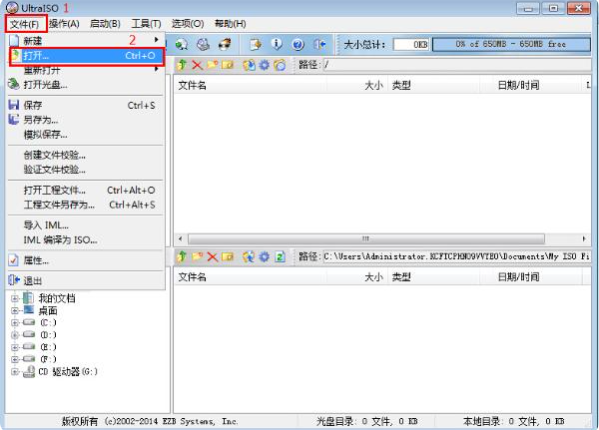
2、打开ISO系统映像文件。
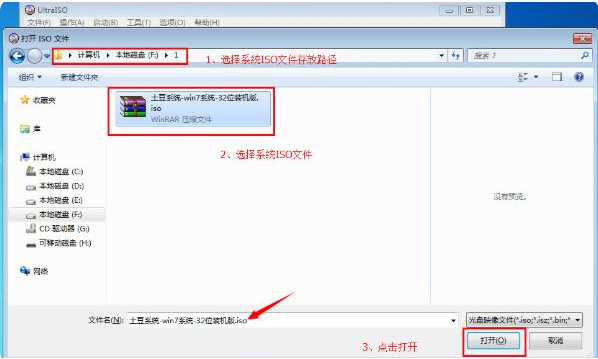
3、单击界面顶部的“开始”,然后在菜单栏中选择“写入硬盘映像”以进行下一步。
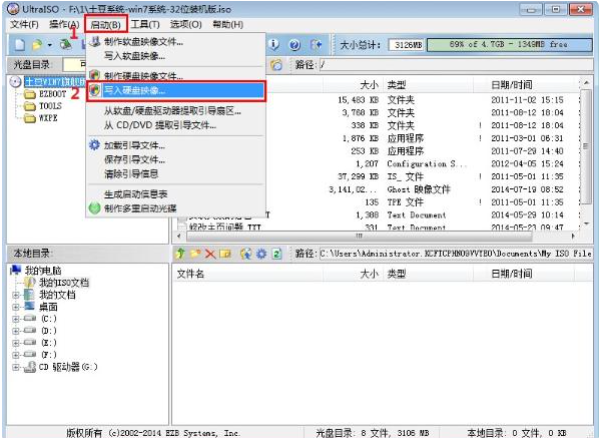
4、按下图所示按下标签操作后,单击“写入”按钮。

5、提示是否继续操作,然后单击“是”。
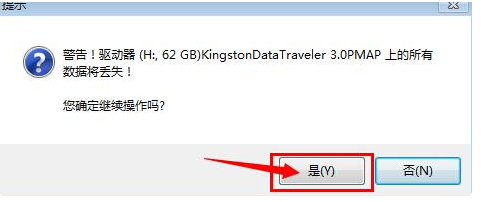
6、ultraiso软碟通开始执行写入系统映像文件。
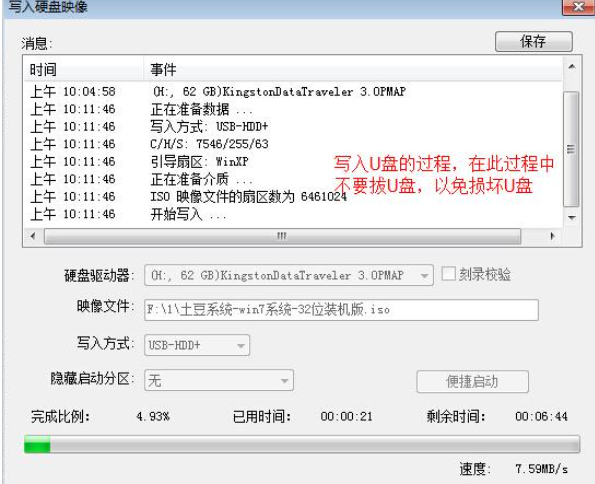
7、等待一段时间后,系统映像被刻录,我们可以拔出u盘的启动盘。
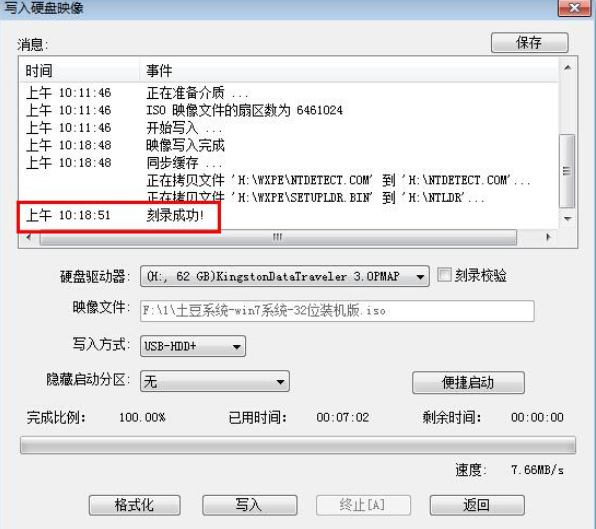
以上就是ultraiso制作u盘启动盘的教程啦,希望能帮助到大家。
上一篇:u盘在电脑上读不出来怎么办
下一篇:硬盘clean怎么恢复的教程
猜您喜欢
- 小米笔记本电脑怎么取消开机密码教程..2022/09/27
- 电脑显卡天梯图2022新版分享..2022/07/21
- rtx3080ti显卡什么水平2022/03/15
- 华硕笔记本怎么样优缺点介绍..2022/05/20
- 火狐浏览器怎么访问外网2022/09/05
- 详解电脑本机的mac地址怎么查..2022/03/30
相关推荐
- 直径符号怎么打的方法 2022-09-04
- 笔记本电池容量一般多少毫安.. 2022-05-13
- 注册表怎么打开? 2022-09-02
- python五角星怎么画 2022-08-14
- 一键装机软件哪个好用 2022-09-30
- 五笔输入法字根表及口诀介绍.. 2022-06-11




 粤公网安备 44130202001059号
粤公网安备 44130202001059号